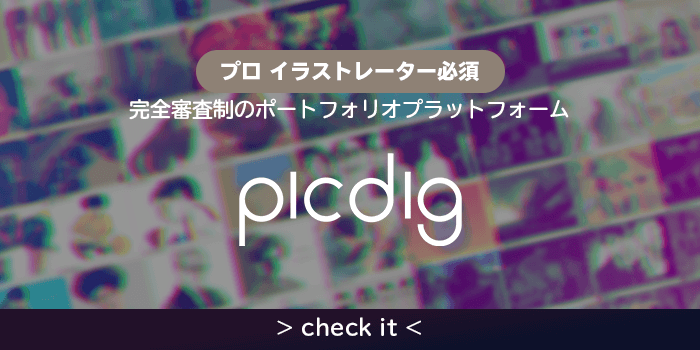イラストレーターやデザイナーとして企業に就職するのであればAdobe(アドビ)製品は必須科目といえます。
ゲーム制作会社もデザイン会社も映像編集も、クリエイティブ業務はAdobeのアプリシェア率がとても高いからです。
これまで4社ほど渡り歩いてきて筆者ですが、全ての会社でAdobeを使っていました。
と、いうか使えないと書類選考で落とされる可能性もあります。それほどクリエイターなら、もはや使えて当たり前レベルです。

と思われるかもしれませんが、自分以外のクリエイターとデータのやりとりや、納品形態としてPSD(Photoshopデータ)を指定するクライアントなどもいますので、仕事として絵を描くうえでもAdobeは使えたほうが良いです。
逆に言えばAdobeさえ使えれば、どこの会社でも渡り歩けるということです。

というあなたのために、Adobe製品の主要アプリについて簡単に解説していきたいと思います!
まずは自分が作りたい作品に合わせてツールを選んで導入してみるといいでしょう。基本、どれも無料試用期間があるので是非チャレンジしてみて下さい!
Adobeの費用
各アプリを解説する前に、そもそも幾らで使えるの?と思ったあなたのために費用について紹介します。
Adobeのアプリは現在月額制で使用権を購入します。つまり毎月〇円支払うとアプリ使い放題という感じですね。
単体で使うこともできますが、パッケージで契約したほうがお得です。
例えば最もユーザーが多いPhotoshopはフォトグラファープランで契約すると月額980円で使えます。Photoshop以外にもLightroomというアプリもパッケージで使えるようになります。
ちなみに単体で契約すると月2180円です。単体契約の方がストレージ容量が多く使えるという利点はあるものの、費用面で見ると損した気になりますね。
さらに、デザイナー向けコンプリートプランはPotoshopだけでなく全てのアプリを使い放題で月4980円です。
Photoshopしか使わないということであればフォトグラファー向けプランで十分ですし、他にも必要なアプリがあればコンプリートプランを選択するといいでしょう。
毎月5000円で最高峰のクリエイティブツールが使い放題というのは正直コスパ最高です!
さらに学生なら学割も効きますよ!!
この月額制モデルになる前は各アプリを買いきりで販売していましたが、その時はそれぞれ数万円~数十万円でした。
その頃と比べると、今では誰でも気軽に使うことができるようになりましたね。
無料お試し期間もついてくるので、まずは試しに触れてみてください!
Adobe主要ソフト解説
それでは、主要アプリの解説にうつります。
Photoshop
通称フォトショ。最もユーザー数が多い人気アプリ。クリエイティブ関連では超必須!
フォトショがあれば大概の画像制作はできてしまいます。
画像の色味を変えたり、サイズを変えたり、切り抜いたり・・・など、画像加工で思いつくことは全部できると言って良いでしょう。
また、イラスト制作に関しても一級品です。無限大にカスタマイズできるブラシで、鉛筆画もペン画も水彩っぽくも自由自在に描画できます。
絵も写真もひとくくりに画像として、制作・編集・加工ができるアプリです。
↑こういう作業が得意なフォトショ。筆者も過去にグラビアアイドルやアーティストの画像を加工する仕事をしていました。(雑誌などに出てる画像はだいたい加工済みですからね!)
胸を大きくしたり、ウエストをくびれさせたり、肌をキレイにしたりなど指示に従って加工していくわけです。元の画像と全然違う!ってこともしょっちゅうでした。。
そしてイラスト制作でも大活躍!↑こちらの動画をご覧頂ければわかるとおり、いろんな種類のブラシを使って描いてますよね。
イラストレーターの中でも高いシェア率を誇っています。
そして、↑こちらの動画のように画像を切り張りしてコラージュ作品を作ることもできちゃいます。
画像を取り扱うなら是非手に入れてマスターして欲しいアプリです!
ちなみにgifアニメーションも作れちゃいますよ!!
- 画像加工したい
- 絵を描きたい
- gifアニメーションをつくりたい
Illustrator
イラストレーター。通称イラレ。
日本企業では他国と比べて使用率が高いらしい。
とりあえず絵を描く仕事に就くならフォトショとイラレを使えるようにしておけばOK。
イラレはベクターというデータ形式で絵や図形を描けるアプリです。
ベクターとは、ざっくり言うと拡大縮小しても荒れない画像のこと。
写真とかフォトショで描いた絵とかは拡大すると画像が荒れてしまうんです。でも、イラレで描いたベクターであればそういう心配が無いので使い勝手が非常に良いんです!
例えばロゴとか作るときに、フォトショで制作すると制作したとき以上の大きさの画像が必要になった場合拡大できないので困っちゃうんです。(A4サイズで制作していた画像をA1サイズで使いたい、となったときとかね)
でもベクターデータであればいくら拡大しても荒れない。だから小さな印刷物から大きな看板まで用途が幅広いロゴデザインとかはイラレで作ることが多いです。
ただ、フォトショ以上にとっつきにくいのはイラレだと思います。
↓こちらの動画をご覧ください。
お分かりいただけただろうか・・・?
この動画はイラレでイラストを作成しているメイキング映像ですが、イラレで絵を描く際はベジェ曲線という点と点を結んで描いていく感覚を身に着けなくてはいけないのです。
僕も最初は「こんなんで絵なんか描けるか!!」と思っていましたが慣れれば素早く描けるようになるので鍛錬あるのみです!
僕は仕事でアニメーションを制作することが多いのですが、その場合もイラレは重宝します。
仕事でまた桃太郎描いた!今度はアニメーション用なのでイラレで描いてます~#イラレマンアウトライン大会 pic.twitter.com/OKNqx8GS89
— カスダタツヤ▶㈱粕田屋 (@kasudatatsuya) September 17, 2018
データが軽く、拡大しても荒れないという利点はアニメーション制作、ゲーム制作などでも活かせます。
容量がシビアに限られている案件などでは、パスの数をいかに減らすかの勝負になったりしますね。(最近はそこまでうるさくないのかな?)
また、極めれば写真のような超リアルな描写もできますよ!
#イラレマンアウトライン大会
この時は頑張ったよ私 pic.twitter.com/90klB3KWeA— ayataは地味に生きているよ (@Ayata_OTFGK) April 10, 2015
昨今、フラットデザインが流行ったこともありイラレ需要はかなり高いです。
ベジェに苦手意識を持たずに積極的に取り組んでもらいたいと思います!
- 絵を描きたい
- ロゴや図形を描きたい
- アニメーション用素材を作りたい
- フラットデザインをつくりたい
InDesign
書籍やWEBサイト、パンフレットやチラシなどのページレイアウトをデザインするならインデザイン!
ページごとのレイアウトデザインに特化したアプリです。
画像や文字の配置、修正・変更も容易にできます。
やろうと思えばイラレやフォトショでできてしまう作業ではありますが、より専門的に特化して使いやすくなっています。
- 書籍やWEBサイトのページデザインをしたい
- チラシやポスターのデザインがしたい
XD
まさに今重宝されるアプリXDはアプリやWEBサービスのプロトタイプをサクっと作れるツールです!
いざスマートフォン用アプリやWEBサイトを作るときに、このボタンをタップしたらこっちのページに遷移して、この画像をタップしたらこういう画面が表示されて・・・みたいな遷移図を考えなくてはいけないのですが、それを視覚化して共有できるのがXDです。
アプリやWEBデザインをしたいならもはや必須ツールといえるでしょう!
- アプリ開発に携わりたい
- WEBサイトをデザインしたい
Animate
アニメーションが作りたいならAnimate!
もともとFlashという名前でしたが改名してパワーアップしました。
コマアニメーションもトゥイーンアニメーションも作れるし、カメラ機能も搭載されたのでシーン全体をカメラで撮影したようにパンすることも可能!
また、インタラクティブアニメーションも作れるので、ゲームや操作性のある広告バナーなんかも作れちゃう。
僕個人としてはFlash時代から使ってきましたが、以前はプラグインで追加していた機能なんかもガンガンデフォルトで搭載されていって使い勝手が格段に上がっています!
イラレやフォトショで素材を作ってアニメーションさせることもできますが、Animate内で作画することも可能です(僕は慣れないのですが)
イラレと同じくベクター描画ができるので拡大しても荒れなくて軽いデータ容量のアニメーションが作れます。
- アニメーションを作りたい
- WEBベースのゲームを作ってみたい
After Effects
映像加工・編集したいならアフターエフェクト!!
映像作品をゼロから制作することができるアプリです。例えば・・・
こういう格好よく文字がバーンと出てくる映像だったり
撮影した映像の質感を加工したり
イラスト素材をアニメーションさせたり
かめはめ波を打ってるように加工したり
・・・といろいろできちゃいます。
僕は映像版フォトショップと認識してます。
レイヤーを重ねてエフェクトをかけてあらゆる効果を作り上げることができます。
映画の編集などでも当たり前に使われていますよ!
僕も仕事でかなり使っていますが、ある程度マシンパワーがないと結構重くなってしまうので要注意です!
先に紹介したAnimateと組み合わせてアニメーション制作の仕事をよく請け負っていますよ!(よかったら僕のポートフォリオサイトをご覧ください!)
- アニメーションを作りたい
- 映像を作りたい
- 動画を加工したい
Premia Pro
アフターエフェクトが映像加工を主とするならプレミアは映像編集ソフトです!
ぶっちゃけ僕はプレミアってあまり使わないんです。。
アフターエフェクトで事足りてしまうというか・・・プレミアを使う理由が見当たらず・・・。
でも映像編集業務には欠かせないアプリとのことなので、多分僕が知らない使いやすさとかがあるのかと思います。編集に特化してるわけですしね!
・・・と思っていたらこういう動画がありました。
なるほどアフターエフェクトとプレミアで連携できるんですね~。
フォトショとイラレもスマートオブジェクトで連携できるけど似たような感じですかね。
単純に長尺の撮影した動画をカット編集したりするうえでは重宝するみたいです!
- 映像を編集したい
Character Animator
映像系で今アツいのがキャラクターアニメーター!
なんとカメラとマイクがあれば作ったキャラクターイラストを自分の顔とリンクさせてアニメーションが作れちゃう優れもの。
最初のパーツ分けして作画するのとリギング(各パーツを繋ぐ作業)が大変だけど、キャラクターを完成させちゃえばあとは顔の動きなどで動きをつけられる。
↑こんな感じでミキサー的なのをくっつければDJみたいにキャラクターアニメーションを作れちゃう!
相当な工数削減できるうえに細かいアニメーションをサクッと作れるのが魅力ですね。
これを使ってVチューバー(ヴァーチャルユーチューバー)なる人たちもどんどん出てきてます。
顔出ししなくてもユーチューバーになれるし、キャラクターとしてもインパクト出せるのでいいですね!!
- キャラクターアニメーションをつくりたい
- 顔出しせずにユーチューバーになりたい
Audition
音楽編集アプリのオーディション。
ここ最近個人的に重宝してるアプリです。
マイクを使うとその場ですぐ録音ができて、ノイズも消せて、こもった声を聞きやすくできてサクッとwavで書き出せます。
ちなみにオーディションもプレミアと連携できるみたい。
- 音楽・音声編集をしたい
- アニメーション用仮ナレーションをサクッとキレイに録音したい
Adobeが使えると人生が変わる!
Adobeのアプリを一部さくっと紹介してまいりました。
この他にもクリエイティブ作業にかかせないアプリがいろいろありますので詳しくはAdobe(アドビ)公式ページでご確認ください。
個人的にはフォトショとイラレが第一段階で学ぶべきツールで、それ以降はデザイン系を極めるのか、動画系にいくのか、で触るアプリも変わっていくのかなという印象です。
各アプリはそれぞれ単体でも重宝しますが、掛け合わせることで本当の力を発揮します。
複数のアプリを使う場合は月額4980円のコンプリートプランで契約することをオススメします。
Adobeを学べばものづくりを楽しむことができますし、幅広いスキルを手にすることができます。
最近では、各アプリを学べる良書も多いですし、youtubeでも解説動画がたくさんあがってます。
さらに高度なスキルを身につけたいのであればUdemy![]() を活用しましょう。オンラインでプロが教えてくれますよ!
を活用しましょう。オンラインでプロが教えてくれますよ!
関連記事>>
無料で絵のプロの技術を学べる!Adobe短期集中ゼミが開催!イラスト・LINEスタンプなど・・・